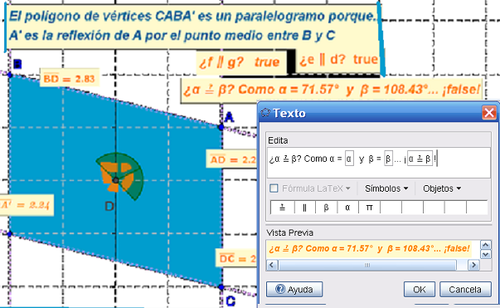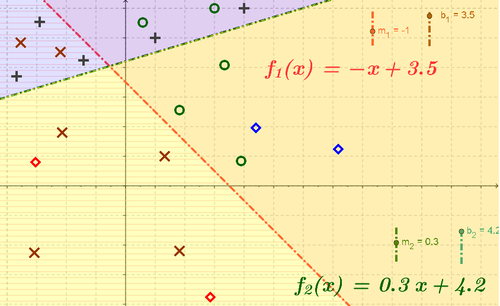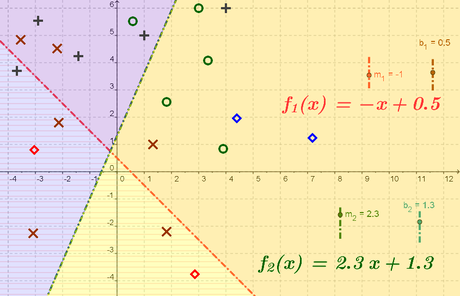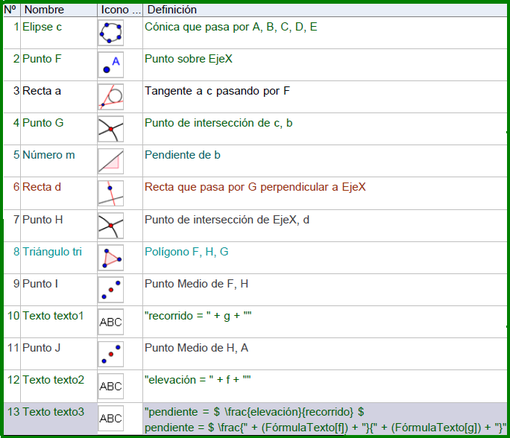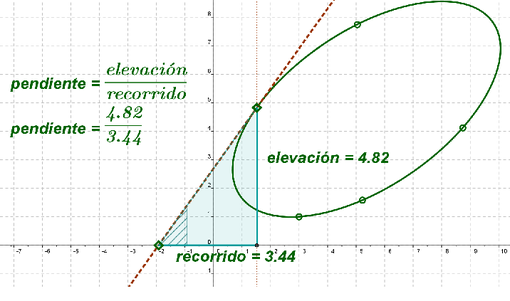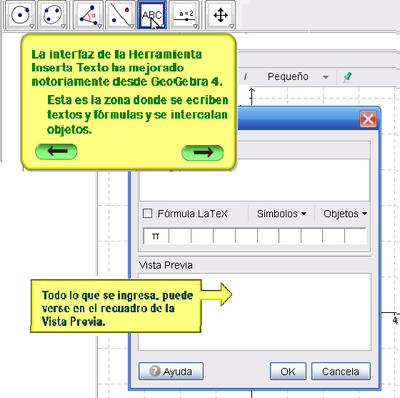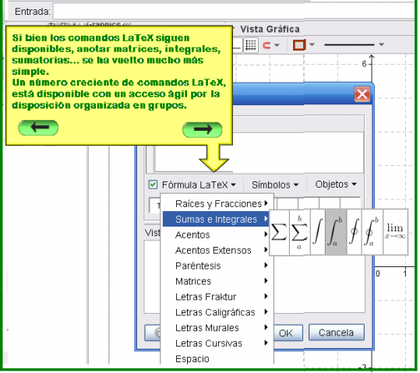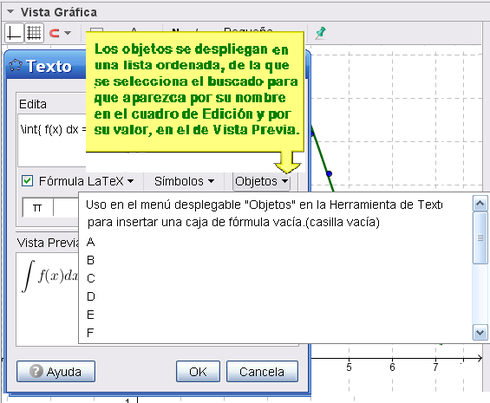Tutorial:Textos vía su Herramienta

Textos de Todo Tipo
¿Cómo incluir Textos?
En ocasiones , con distintos propósitos, es conveniente incluir Textos en la ![]() Vista Gráfica, sea de tipo...
Vista Gráfica, sea de tipo...
- estático - no hay cambio en su contenido, conservan permanentemente su literalidad -
- dinámico - se ajustan a los valores del objeto referido -
- mixto - incluye secciones de una y otra índole -.
Textos Descriptivos
Anotaciones Estáticas
Conviene empezar por...
- incluir una breve descripción de una sección de una construcción en la que alguna cuestión persista sin cambios o, viceversa,
- una anotación que implique la producción de un boceto que se ajuste a lo que su contenido implique.
Preparativos del Caso
- Escoger, en el Menú Apariencias alguna adecuada, como la de Álgebra y Gráficos
- Activar la Barra de Estilo de la
 Vista Gráfica para dar visibilidad a la Cuadrícula y establecer la condición Ajusta a Cuadricula
Vista Gráfica para dar visibilidad a la Cuadrícula y establecer la condición Ajusta a Cuadricula - Seleccionar la herramienta que
 Texto
Texto - Determinar, a partir de las opciones que se ofrecen en la Barra de Estilo, los rasgos del texto en marcha...
- el color de fondo y el de los caracteres
- 'tamaño 'Pequeño de la tipografía (obviamente, se puede decidir que sea desde Extra Pequeño a Extra Grande, pasando por todas las alternativas que acaso convenga ensayar).
- el formato, adoptando estilo tipográfico en Itálica y/o en Negrita -
- Con un clic en la zona superior de la
 Vista Gráfica, prepararse para anotar en la sección Edita de la ventana emergente, un texto como este...
Vista Gráfica, prepararse para anotar en la sección Edita de la ventana emergente, un texto como este...
- El polígono de vértices CABA' es un paralelogramo porque A' es la reflexión de A por el punto medio entre B y C
 Atención: De ser necesario, distribuirlo en dos renglones, anotando en el primero El polígono de vértices CABA' es un paralelogramo porque... y en el segundo A' es la reflexión de A por el punto medio entre B y C.
Atención: De ser necesario, distribuirlo en dos renglones, anotando en el primero El polígono de vértices CABA' es un paralelogramo porque... y en el segundo A' es la reflexión de A por el punto medio entre B y C.
- Ajustar la posición del texto empleando la herramienta que Elige y Mueve
- Nota: Si no se consiguiera el efecto buscado operando en la Barra de Estilo con la Herramienta de Elige y Mueve, se pueden modificar a posteriori las propiedades del texto en el correspondiente Cuadro de Propiedades.
 Atención: En la pestaña Básico de ese Cuadro de Propiedades incluso se puede establecer para el texto una Posición Absoluta en Pantalla para que no se lo desplace accidentalmente cuando se opera con la construcción.
Atención: En la pestaña Básico de ese Cuadro de Propiedades incluso se puede establecer para el texto una Posición Absoluta en Pantalla para que no se lo desplace accidentalmente cuando se opera con la construcción.
Preparando lo Descripto
| 1 | Crear tres puntos libres A, B y C con la correspondiente herramienta. | |
| 2 | Establecer el Punto Medio entre B y C | |
| 3 | Opcional |
Englobar a mano alzada el punto medio D recién creado, con un redondel garabateado con la Herramienta de Lápiz. Cuando se desplace a posteriori el punto A, este remarcado de D seguirá obrando como tal pero no así al mover B y/o C. |
| 4 | Reflejar el punto A en el punto medio recién creado, D, para obtener el punto A' | |
| 5 | Con la herramienta adecuada, trazar las rectas que pasan por cada par de puntos C y A; C y A'; B y A' así como B y A', empleando un estilo punteado de escaso groso y algún color pastel seleccionado, así como los demás rasgos, de entre los que ofrece la Barra de Estilo. | |
| 6 | Seleccionar la correspondiente herramienta para trazar el polígono que una los puntos vértices C, A, B y A' - retornando a C para cerrarlo - . | |
| 7 | Establecer, con tamaño de texto Muy Pequeño asignado desde la Barra de Estilo a la herramienta que mide Distancias, el valor de la que separa C de D; B de D; A de D y D de A' - ubicando cada recuadro con los valores en torno al cuadrilátero sin taparlo - . | |
| 8 | Medir el par de ángulos consecutivos que con vértice en D se extienden entre C y B y entre B y A . | |
| 9 | Reemplazar el nombre al cuadrilátero creado (por uno más simple o más específico, como cua, por ejemplo), apelando a la opción |
Texto Dinámico
Al desplazar los puntos B y C o el A, los textos que exponen las distancias entre el punto D y cada uno de los vértices del cuadriláteros se modifican dinámicamente aunque no cambia la sección que indica la referencia en juego (por ejemplo, Distancia A a D).
Información respecto de las Condiciones y Relaciones
Además del tipo de información con la que ya se cuenta, es posible que sea de interés tener presente en la misma ![]() Vista Gráfica la que controla, por ejemplo, la relación entre la amplitud de sendos ángulos medidos.
Vista Gráfica la que controla, por ejemplo, la relación entre la amplitud de sendos ángulos medidos.
Incluso, como se ilustra en la figura, es posible que sea conveniente añadir texto que informe dinámicamente sobre las relaciones para mantener la que ofrece, volátil, la ![]() Herramienta de Relación.
Herramienta de Relación.
Para lograr este tipo de información en textos expuestos en la ![]() Vista Gráfica es preciso seguir una serie de maniobras que se resumen a continuación.
Vista Gráfica es preciso seguir una serie de maniobras que se resumen a continuación.
- Seleccionar la herramienta que
 Texto
Texto
- Anotar en la sección Edita de la ventana emergente, apelando sucesivamente al despliegue de Símbolos - en particular los Básicos - y al de los Objetos....
- cada una de las letras griegas que dan nombre a los ángulos creados con el signo igual a continuación (sección estática del texto)
- junto al signo igual, cada valor, seleccionando los ángulos del listado desplegable de Objetos o directamente con un clic en cada uno en la
 Vista Gráfica (sección dinámica del texto, que se modificará cuando cambien las correspondientes amplitudes).
Vista Gráfica (sección dinámica del texto, que se modificará cuando cambien las correspondientes amplitudes). - encabezar el texto mixto anotado con la pregunta que, como se observa en la figura, cuestiona si son o no iguales los ángulos en cuestión
- dar remate al texto con una información de control lógico que se obtiene ingresando el cursor al objeto correspondiente a uno de los ángulos y copiando allí tanto el signo de control de igualdad como el símbolo que corresponda al otro ángulo. Si todo se realiza convenientemente, en la sección de la Vista Previa, aparecerá el valor de verdad true o false según la construcción determine que los ángulos resulten o no iguales. Este valor booleano también se modifica dinámicamente en el devenir de los ensayos.
- con un clic en OK confirmar el texto ingresado.
Dinamizando Figuras y Textos
Para ajustar y mejorar el diseño del escenario de exploraciones planteado, es conveniente,,,
- Intercalar todo el texto dinámico necesario para tener la información que permita controlar los resultados de cada ensayo.
 Ampliar o
Ampliar o  reducir con la herramienta de zoom correspondiente, la sección del plano de coordenadas en que se destacan las construcciones y/o gráficos a estudiar.
reducir con la herramienta de zoom correspondiente, la sección del plano de coordenadas en que se destacan las construcciones y/o gráficos a estudiar.  Aviso: Puede que incluso sea conveniente ajustar la distancia de gradaciones de la cuadrícula.
Aviso: Puede que incluso sea conveniente ajustar la distancia de gradaciones de la cuadrícula.
- Abrir el Cuadro de Propiedades de la
 Vista Gráfica (clic derecho / MacOS: Ctrl - clic en la
Vista Gráfica (clic derecho / MacOS: Ctrl - clic en la  Vista Gráfica y seleccionar Gráficos)
Vista Gráfica y seleccionar Gráficos) - Seleccionar la pestaña Cuadrícula
- Tildar la casilla de control junto a Distancia para poder cambiar los valores del campo de texto contiguo al valor deseado (por ejemplo, 1)
- Cerrar la
 Vista Algebraica y fijar todos los textos para que no se los mueva accidentalmente.
Vista Algebraica y fijar todos los textos para que no se los mueva accidentalmente.
Desafíos
Diversas alternativas se abren cuando se opera con textos como los indicados. Consideremos algunos ejemplos.
Controlando
Dando como punto de partida, el boceto con el texto ya anotado y los puntos A, B y C así como el A' reflejado por el punto medio D entre B y C, ya trazados, se deja a los destinatarios exclusivamente a cargo de...
- Completar la construcción y/o ajustarla para que se adecue a lo que expresa cada texto - en este caso, como señala que CABA' es un paralelogramo porque... -, deberían:
- trazar el polígono correspondiente
- determinar qué puntos pueden desplazarse (en este caso, A, B y C) para llevar adelante algunos ensayos de arrastre que permitan develar cómo se comporta la construcción
- controlar, convirtiendo los ensayos en exploraciones adecuadas, si el polígono resultante parece cumplir con la condición de paralelogramo que reza el texto
- establecer mecanismos para superar el ojo de buen cubero en la apreciación del polígono y controlar si, tras cada ensayo, las relaciones que se mantienen entre los elementos dan validez a lo que el texto señala
- completar el texto, según criterios de cada participante, con las consideraciones devenidas de:
- el inter-juego entre los ensayos y sus resultados
- las interpretaciones a las que se los someta y
- el debate presencial o virtual que se desencadene al respecto.
Argumentando
- Solicitar a los destinatarios que, relacionando lo que el texto expresa respecto de la construcción y lo que surja de su análisis...
- rebatan lo que el texto expresa (por ejemplo, señalando que no es cierto que lo que se obtiene es, no ya un paralelogramo, sino ni siquiera un cuadrilátero en algunos casos)
- deslinden los límites de validez de lo que expresa
- controlen la racionalidad de la justificación
- justifiquen la justificación o la critiquen
- encuentren la razón de ser de la validez de la justificación
- ahonden en la descripción para establecer en qué condiciones se provocan paralelogramos de tipo específico.
Ampliando y Diversificando el Planteo
Al completar la primera secuencia de ensayos, interpretaciones y debates, se puede ampliar la propuesta en tareas en que con cierta independencia, los participantes...
- Reformulen el boceto y el texto cuando el punto A' se redefina de modo tal que resulte de...
- ... la reflexión de A por la mediatriz entre B y C
- ... la rotación de A por B según el ángulo ABC (u otro que tome valores de un adecuado deslizador)
- ... la traslación de A por el vector que se establece de B a C (y/o el de C a B)
- ... la reflexión de A por la recta que une B y C.
Rol del Debate
La índole de algunos intercambios puede distinguirse:
- instrumental cuando se intenta encontrar el modo más simple de cumplir con un propósito, Por ejemplo....
- qué medios emplear para controlar, tras cada ensayo, si el cuadrilátero formado cumple con las condiciones y propiedades de un paralelogramo
- qué maniobras son apropiadas para un planteo exhaustivo de los tipos de ensayo necesarios así como de las adecuadas interpretaciones de resultados
- conceptual como cuando...
- se procura distinguir las relaciones establecidas por las maniobras de la construcción y las emergentes resultantes. Por ejemplo:
- que D es el punto medio entre B y C y A' la reflexión de A por D son parte de lo dado y, en cambio, que ese punto medio termina resultando el de cruce de las diagonales del cuadrilátero trazado es lo provocado por la condición
- que las diagonales del cuadrilátero resultante se cortan mutuamente en partes iguales es lo desencadenado a partir de lo establecido.
- se procura distinguir las relaciones establecidas por las maniobras de la construcción y las emergentes resultantes. Por ejemplo:
Por evidente que esta distinción aparezca a ojos de quien planeó y produjo la construcción - máxime siendo un diseño de los docentes -, no siempre lo es desde la óptica de los destinatarios.
- de exploración conceptual dado que requiere reflexiones que se retroalimentan en base al control sistemático de resultados. Por ejemplo, en situaciones en que se intenta...
- establecer el rango de validez de lo aseverado por el texto y
- determinar si se cuentan con criterios para aseverar que se cumple...
- al menos para los resultados de los ensayos realizados
- apenas para algunos de los casos que se ilustraron con ciertos específicos ensayos
- aparentemente, según la convicción ganada en múltiples ensayos de distinto tipo, en todos los casos pese a que no se puede aún dar certeza global
- efectivamente en todos los casos dado que se puede justificar según propiedades que esto es inevitablemente el resultado general de las condiciones de la construcción.
Pescando Puntos con un Sistema de (In)/Ecuaciones Lineales
Desafío
El desafío es conseguir que el par de ecuaciones lineales cuyos coeficientes pueden establecerse desde los correspondientes deslizadores, terminen dejando en la misma región que determinan, la mayor cantidad de puntos del mismo color, distribuidos por la ![]() Vista Gráfica.
Vista Gráfica.
Para que cada nueva ingresada no tape la anterior, es conveniente anotarlas con distintos nombres o subíndices - f_1(x), g(X)... -.
Preparativos
- Abrir una nueva ventana de GeoGebra
- Seleccionar en el Menú Apariencias la más adecuada - Álgebra y Gráficos, por ejemplo
- Activar la Barra de Estilo de la
 Vista Gráfica y con las maniobras correspondientes, establecer que...
Vista Gráfica y con las maniobras correspondientes, establecer que...
- los ejes y la cuadrícula se muestren
- la captura de puntos sea la que Ajusta a la Cuadrícula
- el Rotulado se establezca Solo a los Nuevos Puntos.
Pasos de Construcción
1. Crear, empleando los valores y ajustes por omisión:
- los
 deslizadores ...
deslizadores ...
- m_1 y b_1
- m_2 y b_2
2. Crear las ecuaciones lineales f_1(x) y f_2(x) ingresando en la Barra de Entrada:
- f_1(x) = m_1 x + b_1
- f_2(x) = m_2 x + b_2
3. Establecer las inecuaciones correspondientes, ingresando en la Barra de Entrada:
- y > m_1 x + b_1
- y < m_1 x + b_1
- y > m_2 x + b_2
- y < m_2 x + b_2
4. Modificar, en el Cuadro de Propiedades de las inecuaciones sus colores y estilos para que queden algunas sombreadas y otras, rayadas con espaciado, colores y ángulos contrastantes para que resulte vistoso el resultado.
5. Crear los textos dinámicos correspondientes a sendas ecuaciones lineales (que se renombrarán luego como tex_1 y tex_2). Basta con arrastrar una y otra ecuación, desde la ![]() Vista Algebraica a la Gráfica, para obtener su exposición a través del recurso:
Vista Algebraica a la Gráfica, para obtener su exposición a través del recurso:
- tex_1 = FórmulaTexto[f_1, true, true]
- tex_2 = FórmulaTexto[f_2, true, true]
6. Desplazar los deslizadores para que, gráficamente, se hagan patentes las condiciones en las que el sistema tiene solución, única, ubicada en cada uno de los cuadrantes. Hacer, en caso de detectarse necesario, los cambios precisos en el rango e incremento de los deslizadores.
7. Distribuir algunos ![]() puntos a los que se les asignen distintos colores y formatos para la representación a través de los medios que ofrece la 'Barra de Estilo, de modo tal que sea posible dejar a cada grupo a un lado y/u otro de las inecuaciones.
puntos a los que se les asignen distintos colores y formatos para la representación a través de los medios que ofrece la 'Barra de Estilo, de modo tal que sea posible dejar a cada grupo a un lado y/u otro de las inecuaciones.
8. Volver a modificar los valores de los deslizadores para que el desafío resulte tal al abrir a posteriori el boceto.
Más allá de las Lineales
Con estos elementos, siguiendo el mismo tipo de maniobras pueden plantearse un conjunto de problemas cuya resolución gráfica suele desenvolverse de este modo, como los clásicos de encuentro. Pasando de las lineales a las cuadráticas, pueden representarse gráficas con los deslizadores correspondientes para la polinómica, la canónica u otros formatos.
Fraccionando Giros
Es posible incluir textos que expongan valores fraccionarios, incluyendo además el comportamiento de la construcción acorde a los valores que se les asigna a numeradores y denominador. En el ejemplo que se ofrece a continuación es posible asignar a los dos primeros ángulos de un triángulo una fracción de pi, lo que permite notar cómo se distribuyen los valores, acatando la consabida propiedad de la suma de los ángulos interiores.
Explorando Fracciones, Giros y Textos Dinámicos
En el siguiente boceto, los textos juegan un lugar central como indicadores y, en particular, el comando TextoFracción. Desplazando los deslizadores correspondientes a cada numerador y el común denominador de la fracción de pi para cada uno de los primeros ángulos del triángulo en marcha, queda definido si habrá o no un tercer ángulo para cerrarlo. Basta con explorarlo para notar el comportamiento de este escenario de exploración inferencial:
Construcción de la Pendiente
Si el desafío fura ir conociendo cómo varía la pendiente de una tangente a una cónica desde un punto exterior, se habrá de emplear una serie de herramientas y elementos de entrada algebraica.
Cada Herramienta y Entrada
Conviene familiarizarse en con su operatoria y con la sintaxis de las formulaciones antes de empezar
| Cónica por cinco puntos | |
| Elige y Mueve | |
| Punto | |
| Tangentes | |
| Medio o Centro | |
| Pendiente | |
| Recta | |
| Perpendicular | |
| Intersección | |
| Polígono | |
| elevación = y(A) - y(F) | |
| recorrido = x(H) - x(F) | |
| pendiente = elevación / recorrido | |
| Texto | |
| Medio o Centro |
Preparativos
- Abrir una nueva ventana de GeoGebra
- Seleccionar en el Menú Apariencias la más adecuada - "Álgebra y Gráficos, por ejemplo
- Activar la Barra de Estilo de la
 Vista Gráfica y con las maniobras correspondientes, establecer que...
Vista Gráfica y con las maniobras correspondientes, establecer que...
- los ejes y la cuadrícula se muestren
- la captura de puntos sea la que Ajusta a la Cuadrícula
- el Rotulado se establezca Solo a los Nuevos Puntos.
Pasos de Construcción
Tras haber seguido los pasos que se exponen en la figura previa, habrá que:
- Ocultar los rótulos innecesarios
- Calcular las medidas que se requieren o emplear las de los segmentos para averiguar las distancias requeridas
- Comprender que la operación que establece y(F) - y(A) o la que señala x(H) - x(F) tienen sentido dado que y(A) establece la ordenada de A así como x(A), su abscisa (así como la de cualquier punto)
- Verificar que los textos ingresados operan dinámicamente y se actualizan cuando los valores en juego se modifican
- Controlar que las ecuaciones que se ingresen en la Barra de Entrada estén anotadas correctamente en cada caso.
- Ajustar las propiedades de los objetos para que los trazos auxiliares sean reconocidos como tales y el contraste de colores y medidas den énfasis a lo que se desea destacar.
Fracciones Dinámicas y otros Textos Asociados a Objetos
Intercalando Razones Dinámicas
Empleando las fórmulas LaTeX de texto se puede mejorar el aspecto tanto de las razones como de las fracciones que se quisieran exponer, así como las raíces cuadradas y otros símbolos y fórmulas matemáticos. Basta con...
- Activar la herramienta
 Texto y con un clic en el lugar de la
Texto y con un clic en el lugar de la  Vista Gráfica, indicar la posición del texto.
Vista Gráfica, indicar la posición del texto. - Anotar pendiente = en la ventana de entrada que se despliega
- Controlar que la fórmula LaTeX que se selecciones de la lista que se despliega sea la de Raíces y Fracciones a/b
- Ubicar el cursor dentro del primer par de llaves y reemplazar la a por el número que se deseara o por el del correspondiente objeto que se precisara, eligiéndolo de la lista desplegable de Objetos
- Ubicar el cursor en el segundo par de llaves y reemplazar la b de modo análogo
- Clic en OK.
Asociando texto a los Objetos
Cuando un objeto cambia si posición, el texto asociado se adapta a su movimiento y lo persigue siempre que se hubieran tomado medidas como las siguientes:
- Crear el punto medio D del segmento vertical
- Crear el punto medio E del segmento horizontal
- Abrir el Cuadro de Propiedades y seleccionar texto1 (elevación = …). Clic en la pestaña Posición y seleccionar el punto D de la lista desplegable próxima a Punto inicial.
- Seleccionar texto2 (recorrido = …) en el Cuadro de Propiedades y indicar el punto E como inicial
- Ocultar los puntos medios D y E.
Reloj de Módulo 3
Este reloj (que marca la hora de la aritmética modula), permite calcular el resto de dividir un número por 3. . En esta figura dinámica, se puede jugar dado que:
- se crea un número aleatorio entre 0 y 100 que cambia cada vez que se desplaza el deslizador naranja, asociado al planteo de un Nuevo Problema y queda señalado por la semirrecta punteada el valor del resto de tal número (que se expone en naranja)
- el desafío es mover el deslizador lila, que gira la aguja del reloj para que se detenga en un número - que no debe ser el mismo que el aleatorio-, que lo lleve a apuntar al mismo resto.
Preparativos
- Abrir una
 Nueva Ventana de GeoGebra.
Nueva Ventana de GeoGebra. - Seleccionar la Apariencia – Álgebra y Gráficos en el menú correspondiente.
Pasos de Construcvión
| 1 | Crear los puntos A = (0, 0) y B = (0, 1). | |
| 2 | Crear una circunferencia con centro en A que pase por B. | |
| 3 | Aumentar el enfoque en la | |
| 4 | Rotar el punto B en torno a A 120° antihorarios para obtener B' . | |
| 5 | Rotar B 120° horarios en torno a A para obtener B . | |
| 6 | Insertar los correspondientes textos: texto1 0, texto2 1 y texto3 2. | |
| 7 | Asociar, en el Cuadro de Propiedades los textos adecuadamente: texto1 al punto B, texto2 al B' y texto3 al B. | |
| 8 | Crear el texto4: Nuevo Problema | |
| 9 | Crear un deslizador a con un Intervalo de 0 a 100 e Incremento, 1. | |
| 10 | Crear un número aleatorio entre 0 y 100: Númer_o = floor(100 * random()) + a - a Nota: La función random() da por resultado un decimal entre 0 y 1 y floor(), el mayor entero menor o igual a tal valor. Al multiplicar por 100, entonces, a partir del decimal aleatorio, se obtiene un entero entre 0 y 100. La extensión + a - a permite crear un nuevo problema cuando se desplaza el deslizador.
| |
| 11 | Crear el texto5 : Número = y seleccionar de entre los Objetos, Númer_o. | |
| 12 | Anotar el texoto6: Reloj de Módulo 3 | |
| 13 | Crear un deslizador n con un Intervalo de 0 a 100, Incremento 1 y Ancho 300 (Pestaña Deslizador). | |
| 14 | El ángulo horario B'_1AB tendrá amplitud n*120° siendo n el valor del deslizador lila y B'_1 el resultado de Rota[B, -(n 120)°, A]. | |
| 15 | El ángulo horario B'_2AB tendrá amplitud '(-(Resto[Númer_o, 3] 120))°' siendo Númer_o el valor aleatorio que se establece en cada nuevo problema - cuando se desplaza el deslizador naranja - y B'_2 el resultado de Rota[B, (-(Númer_o 120))°, A]]. | |
| 16 | Trazar la semirrecta que se inicia en el punto A y pasa a través de B'_2 y el vector que va de A hasta B'_1. | |
| 17 | Crear un punto D = (0, 0.8). | |
| 18 | circunferencia]] d con centro A que pase por D. | |
| 19 | Establecer el punto C de intersección entre la semirrecta y la circunferencia d. | |
| 20 | Ocultar la circunferencia d' y volverla a mostrar según se quiera hacer más o menos arduo el desafío. | |
| 21 | Cambiar la medida de la tipografía de la ventana de GeoGebra a 20 pt. | |
| 22 | Desde el Cuadro de Propiedades mejorar la construcción y ajustar los textos y deslizadores, fijándolos para evitar que sean desplazados accidentalmente. | |
| 23 | En cada nuevo juego (que se plantea al desplazar el deslizador naranja), el planteo es encontrar un modo de hacer coincidir semirrecta y vector, desplazando el deslizador lila para que se establezca un valor de n diferente del Número aleatorio y de los de n ya empleados. |
Módulos Variables
Con este reloj, basta cambiar el valor del deslizador k, para poder explorar el comportamiento con otros módulos,
Consideraciones
Se pueden emplear los textos como recursos propositivos, descriptivos y/o orientadores como parte de los escenarios diseñados para introducir distintos contenidos e ilustrar su tratamiento, acorde a un quehacer matemático que se amplia y diversifica con una herramienta como GeoGebra. En estas propuestas, se hizo eje en...
- transformaciones (reflexión, rotación, traslación...) y relaciones
- geométricas - vinculadas a las propiedades de los paralelogramos - y
- gráficas - como las que las de ciertas funciones presentan -
... en el marco de aplicaciones que provocan y dan razón de ser a su estudio.
- Se prepararon para que, simultáneamente...
- no requieran de un dominio operativo sino preliminar y que
- motiven su profundización en conjunto con la de las cuestiones matemáticas en juego.
La índole de las propuestas puede diferir de la que se acostumbre en ciertos ámbitos o a las prácticas de docentes que allí se desempeñen. En tal sentido, se ofrecen como punto de partida para que cada quien, en todo caso, las someta a los cambios que prefiera para que...
- los contenidos en cuestión puedan ser planteados, analizados y estudiados en otros contextos, más acordes a los destinatarios y al tipo de gestión de clase que se crea viable
- el quehacer matemático que se quiera proyectar frente a los destinatarios, desarrollar con su participación y poner en juego para su tratamiento personal y/o grupal, surja de obrar en los escenarios dinámicos diseñados.
Novedades y Mejoras en Inserción de Textos
La herramienta ![]() Texto presenta una serie de mejoras, a partir de la versión de GeoGebra 4.0, que se señala en las siguientes ilustraciones
Texto presenta una serie de mejoras, a partir de la versión de GeoGebra 4.0, que se señala en las siguientes ilustraciones
Se ha agilizado el empleo de fórmulas, símbolos y signos.
Además de textos explicativos, los dinámicos indicativos se asocian a objetos que se seleccionan de la lista desplegable apropiada
Los símbolos se agrupan de modo ordenado para facilitar su elección.
Los diez últimos usados se ubican en los casilleros para que queden a mano
Cuando son numerosos los objetos disponibles, se recorre el listado que los ordena hasta encontrar el buscado.
Cada conjunto de efectos o caracteres aparece titulado de modo que se facilite la selección de lo que se precisara. Además de lo habitualmente asignado a LaTeX, se ofrecen también diversos tipos de tipografía para las letras.
Para mayores detalles sobre el trabajo con LaTeX conviene consultar
- el correspondiente mensaje del foro y el Grupo de usuarias y usuarios de LaTeX
- la introducción a su sintaxis
- la sección que ilustra cómo seleccionar tipografía y colores
- el manejo de tablas y cuadros
- las fórmulas más usuales
- los documentos y textos para profundizar en el tema.
- El Tutorial sobre LaTeX en GG
- El Mini-Tutorial de LaTeX (Short Math Guide for LATEX) y el anexo, del mismo autor o, en español, de Ecuaciones en LATEX
- El Código-LaTeX para las fórmulas más comunes y la sección que explica cómo Exportar archivos GeoGebra a documentos LaTeX
Si bien los comandos más frecuentes de LaTeX en los contextos y textos de matemáticas operan adecuadamente en GeoGebra, para incluir un sub-conjunto más avanzado, en conveniente recurrir a prestaciones externas, adicionales.